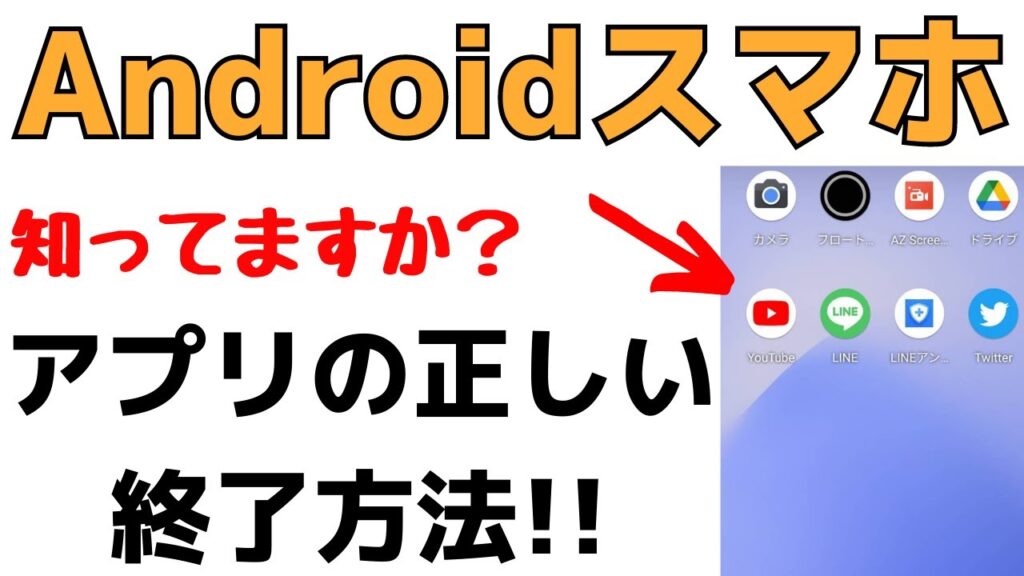
最新記事 by スマホの教科書サイト運営者【田端】 (全て見る)
- 前澤社長新サービス「カブアンドモバイル」ってどうなの?乗り換えは簡単?お得さやプランを解説! - 2024年11月22日
- 【特殊詐欺?】着信があっても掛け直してはいけない電話番号とは?スマホの使い方 - 2024年11月18日
あなたはアプリの正しい終了方法を知っていますか?
Androidスマホをお持ちの方はスマホにたくさんのアプリをインストールして使われている方も多いと思います。
スマホにはアプリをインストールすることがで様々な便利機能を使うことができ、ほとんどの方が1日に複数のアプリを使われています。
簡単にアプリを使うことができるAndroidスマホですが、まだスマホの操作に慣れていない初心者の方の中には「アプリの正しい終了方法が知らない」という方も多いんです。
アプリを正しく終了させないと、スマホの充電の減るスピードが早くなったり、常に位置情報がオンになってしまうという可能性もあるんです。
今回の記事ではAndroidスマホの基本的な使い方紹介記事として、スマホを使ってアプリを正しく終了させる方法について紹介します。
また記事の後半ではアプリを終了するときの注意点についても紹介しているので、そちらも参考にしていただければ幸いです。
初心者の方には知っておいて欲しい方法です!
ぜひ参考にして下さい!
スマホの使い方などで何かわからないことがあれば、公式LINEを友達追加しメッセージを送ってください!
なんでも答えます!!↓↓

スポンサー広告
スマホのアプリを正しく終了させる手順とは?
それではまずAndroidスマホでアプリを終了させる手順について紹介していきます。
以下の手順でアプリを終了させることができます。
- アプリを開いたまま画面の下の部分をタップし上にスライドさせる
- 終了したいアプリを画面に表示させる
- そのまま画面の上にスライドさせる
- これでアプリを終了させることができます。
このような方法でアプリを終了することができるんです。
アプリを終了したいときはホーム画面に戻ると勝手に終了するという方もいらっしゃるのですが、それでは正しくアプリを終了したことにはなりません。
このような手順で正しくアプリを終了させてください。
ちなみにこちらでは、動画でAndroidスマホのアプリを終了させる方法について紹介しています。
手順を動画で確認したい、知りたいという方はこちらの動画もご覧ください↓↓
それではここからはスクリーンショットの画像を交えて、スマホのアプリを正しく終了させる方法について紹介していきます。
アプリを正しく終了するには「上にスライド」させること
まずアプリを終了させる場合はアプリを開いた状態で、スマホの画面下をタップして上にスライドさせてください。
※ちなみにホーム画面を表示している状態でも操作は可能です。
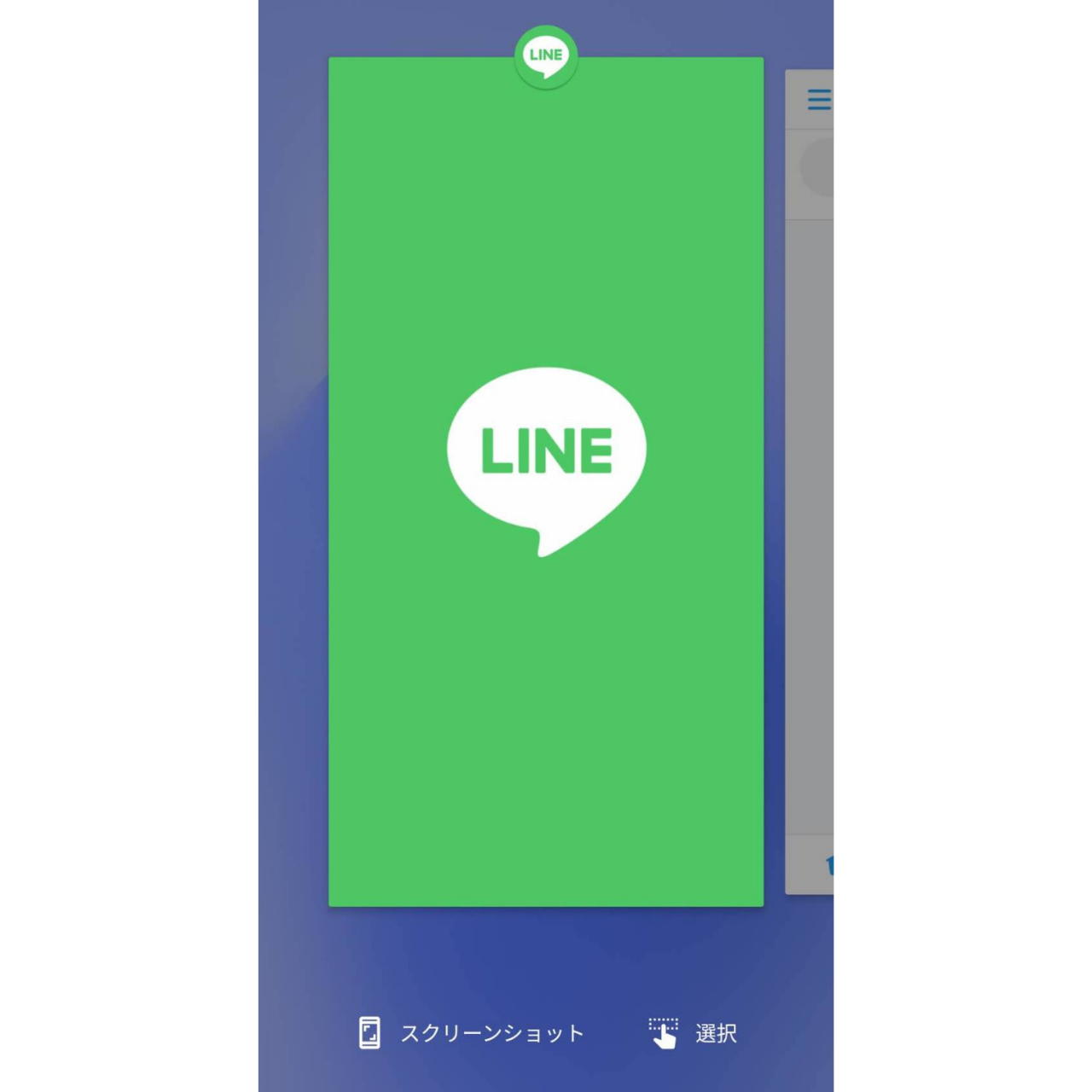
上にスライドをすると、このような画面が表示されます。
この画面では現在あなたのAndroidスマホで使っているアプリが表示されます。
この画面で終了したいアプリをスマホの画面に表示してください。
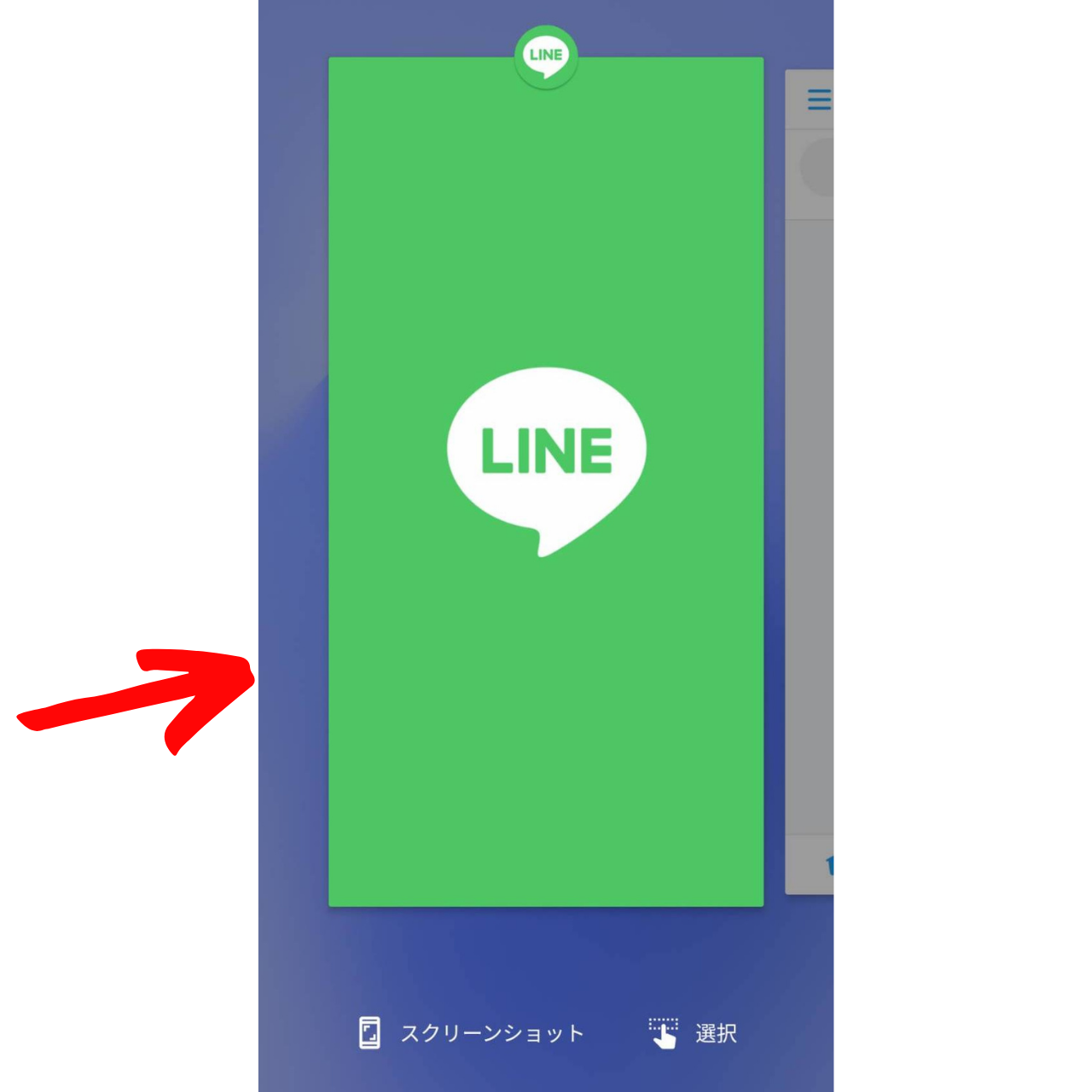
続いて終了をしたいアプリの画面を表示して、その画面を上にスライドさせてください。
するとその画面からアプリが消えます。
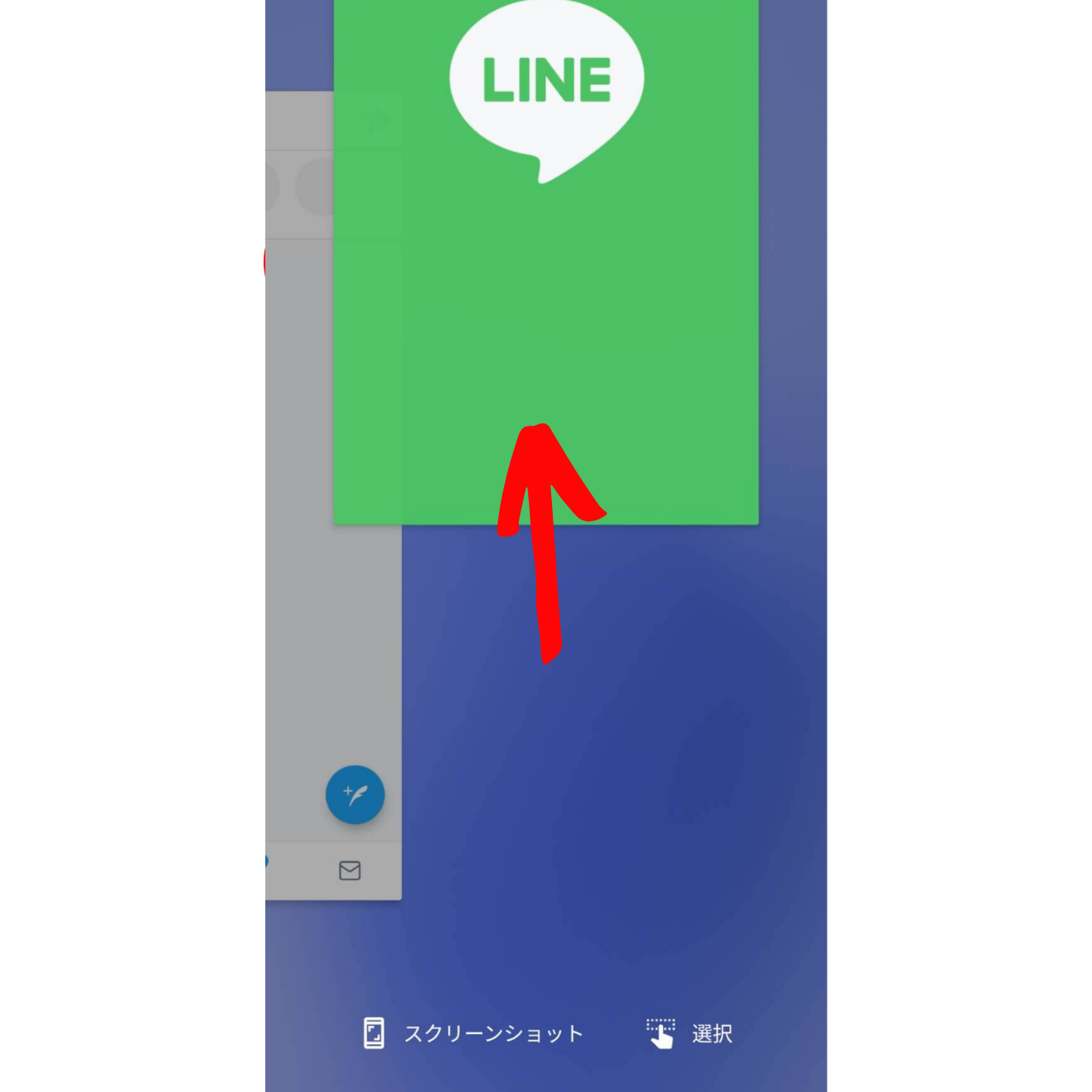
このような方法で終了をすることができるんです。
また複数のアプリを同時に開いている場合は、この画面を一番左まで進めると
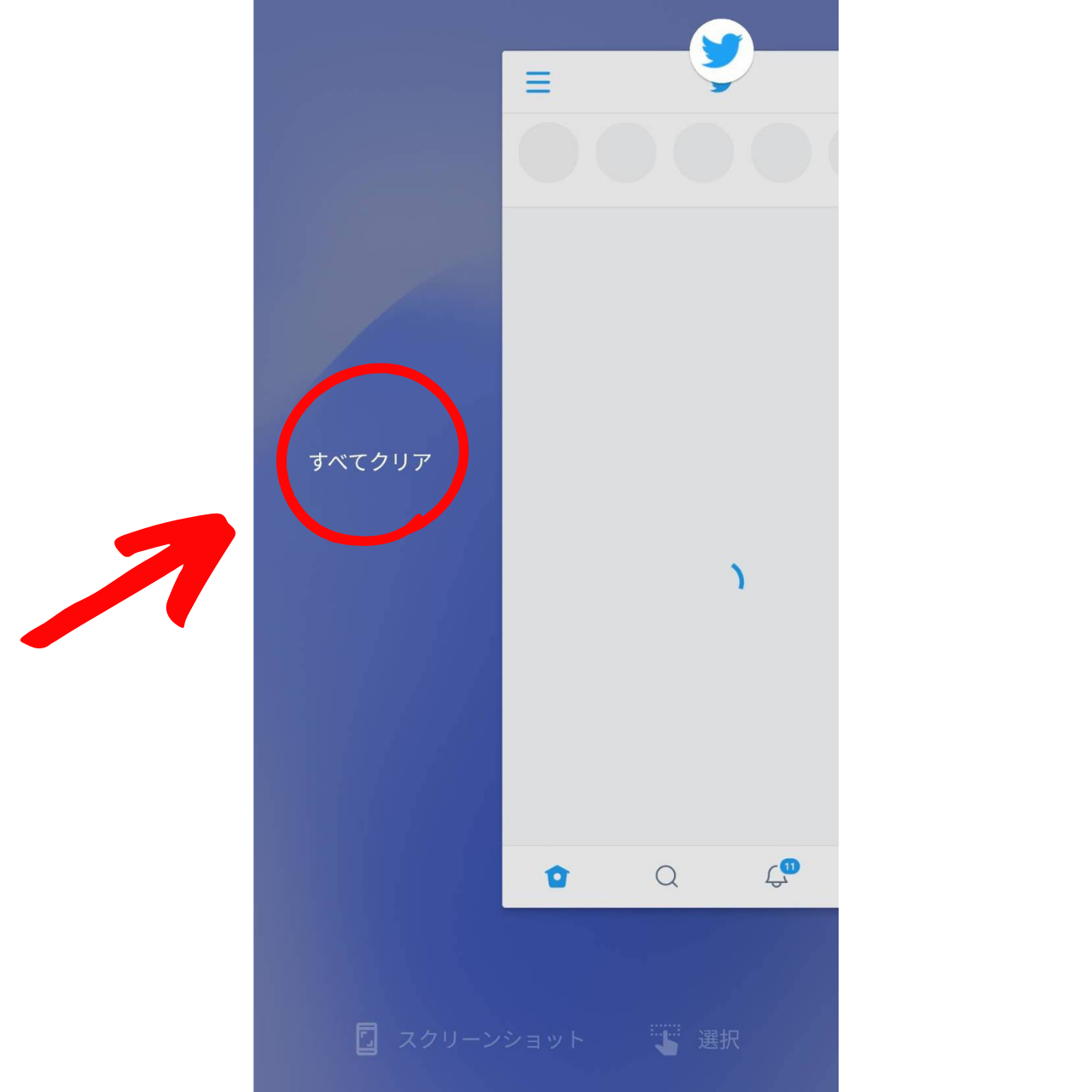
この画像のように「すべてクリア」という表示があります。
こちらの部分をタップすることで現在開いているアプリを全て終了させることができます。
正しくアプリを終了させる方法は以上です。
この方法でアプリを終了してください。
アプリを正しく終了しないとどうなるの?
先ほども紹介したように正しい終了方法を知らない方は、アプリの画面からホーム画面に戻るだけでアプリを終了することができると思っている方も多いんです。
しかし、それではただホーム画面に戻るだけでアプリを終了したことにはなっていません。
画面には表示されていませんが、アプリは起動したままということですね。
つまりアプリを起動した状態なので、スマホのバッテリーの減りが早くなったり、多くのアプリを開いた状態にして操作をしているとスマホの動作が遅くなる原因にもなります。
そしてあまりにスマホに負担をかけた状態が続くと、突然電源が切れるということにもなりかねません。
また位置情報を記録するアプリを開いた状態にしておくと、設定にもよりますが常にあなたの位置情報がアプリに記録される状態になります。
バッテリーの減りが早くなるだけではなく、データ通信量を大きく消費してしまう原因にもなってしまいますのでそちらも注意してください。
アプリを終了するときの注意点
紹介したようにアプリは簡単な手順で終了をすることができます。
しかし、アプリを終了する時には注意点もあるんです。
それが終了する前にアプリのデータをしっかりと保存をしておくことです。
これはパソコンなどと同じですね。
アプリによっては何か操作をした時に自動的に保存されることがありますが、中には手動で保存をしないといけないアプリもあります。
保存をしないままアプリを終了してしまうともちろんデータが途中のままアプリを終了してしまうことになるんです。
なので、アプリを終了する際にはしっかりとデータが保存されている状態で終了してください。
またアプリが通信中の場合にも終了することはおすすめしません。
アプリの画面に通信中と表示される場合は、データを保存している可能性が高い状態です。
その保存途中でアプリを終了してしまうと正しくアプリのデータが保存されなかったり、最悪の場合データが全てなくなってしまうということもあります。
このように「現在通信中です」と表示されている場合は通信が終わるまで時間を置き、画面が切り替わってから終了をするようにしましょう。
アプリが動かなくなった場合は強制終了もできます
アプリを使っていると何かが原因で動かなくなったということもあります。
そのような時には「強制終了をする」という方法もあります。
強制終了させる方法は簡単です。
ホーム画面から強制終了させたいアプリを長押ししてください。
長押しをすると様々なメニューが表示されるのですが、その中に表示されているアルファベットの「i」が表示されているアイコンをタップしてください。
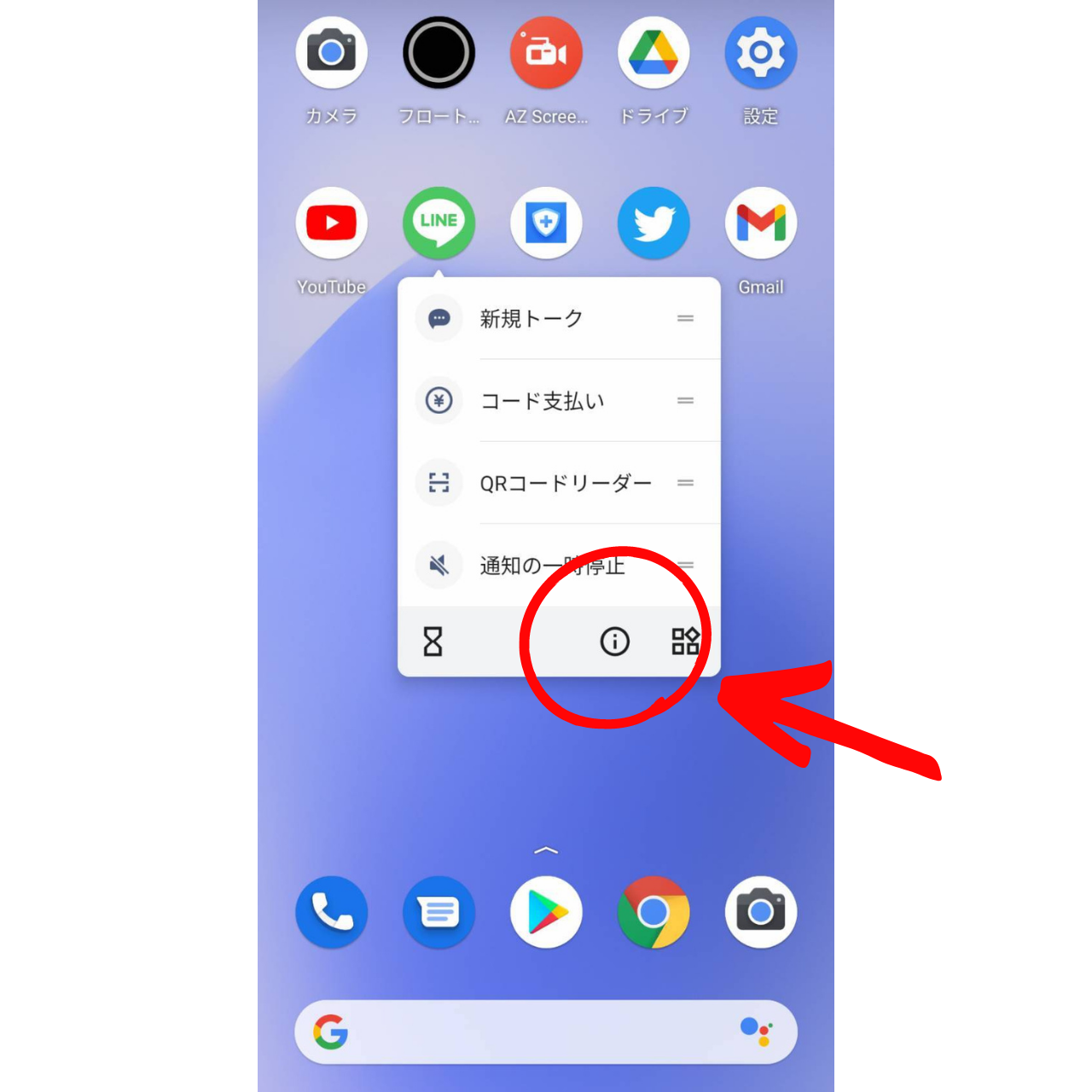
タップをするとこのようにアプリ情報という画面が表示されます。
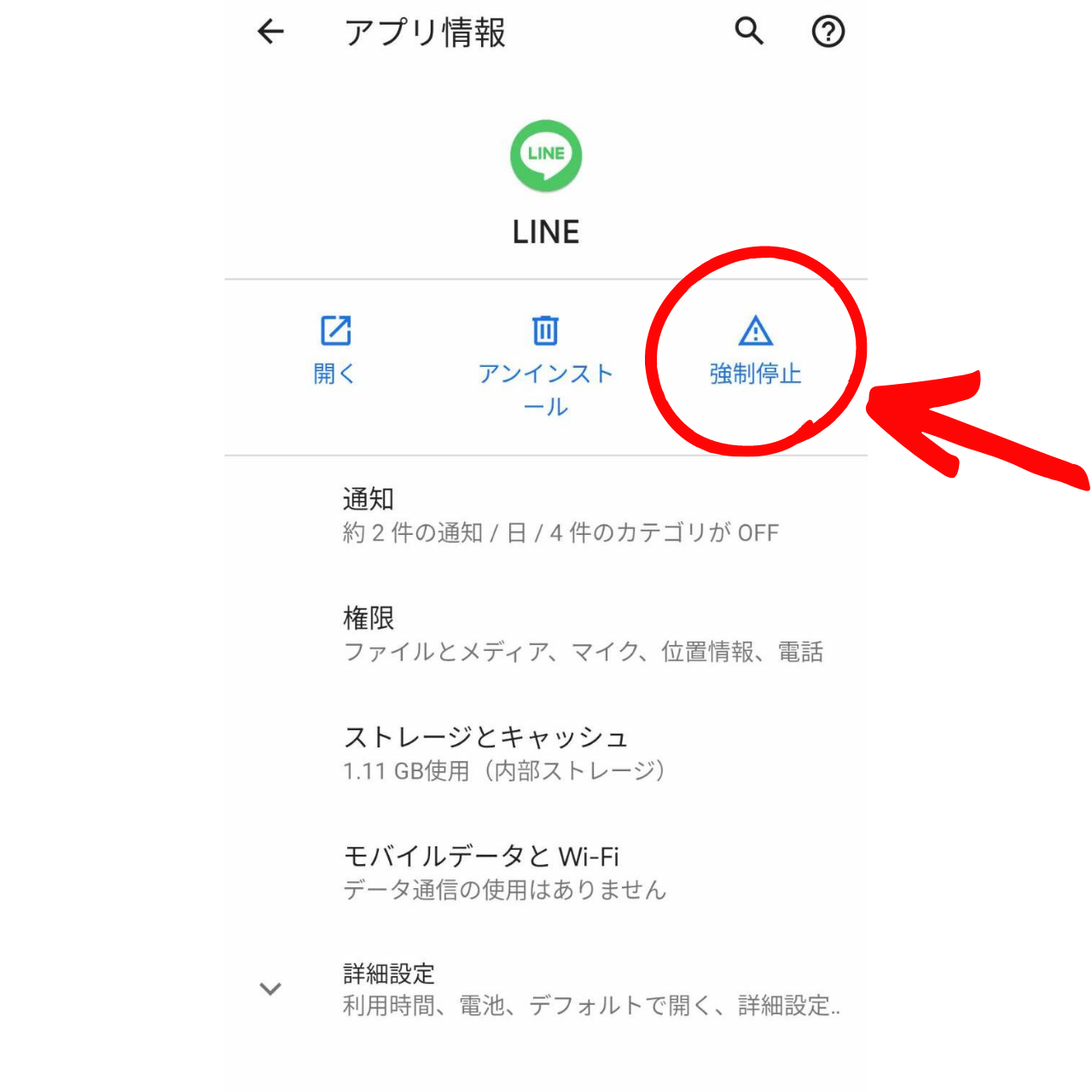
この中に表示されている「強制停止」という部分をタップするとアプリを強制終了することができます。
しかし、強制終了はあくまで起動中のアプリを強制的に終了するという方法なので、保存されていないデータが消えてしまう可能性もゼロではありません。
その点には注意をしてください。
まとめ
紹介したようにAndroidスマホでは正しくアプリを終了しないと、バッテリー減りが早くなったり、データ通信量を大きく消費してしまう原因になります。
ぜひ今までアプリを正しく終了していなかったという方は以下の手順で今後アプリを終了してみてください。
- アプリを開いたまま画面の下の部分をタップし上にスライドさせる
- 終了したいアプリを画面に表示させる
- そのまま画面の上にスライドさせる
- これでアプリを終了させることができます。
またこのサイトではAndroidスマホの基本的な使い方や様々なアプリの便利な活用方法についても紹介しています。
よかったら他の記事も参考にしてください。
最後までご覧いただきありがとうございました。
以上「知ってますか?スマホのアプリを正しく終了させる方法を紹介」でした。
スポンサー広告






